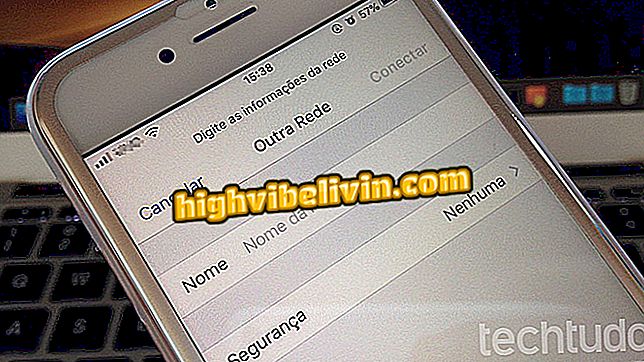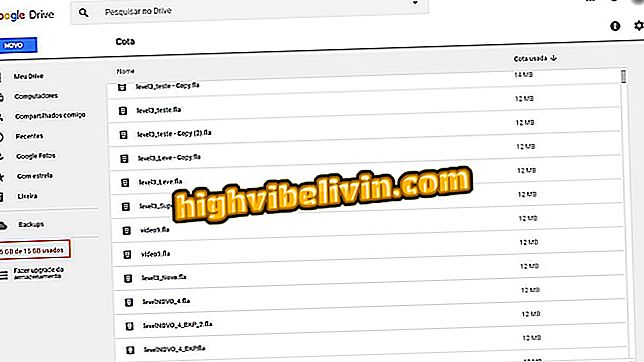Πώς μπορώ να αποκλείσω ένα κανάλι YouTube; Δείτε τρία διαφορετικά σχήματα
Υπάρχουν διάφοροι τρόποι για να αποκλείσετε ένα κανάλι YouTube και να αποτρέψετε την εμφάνιση ανεπιθύμητων βίντεο στην πλατφόρμα για εσάς. Οι επιλογές περιλαμβάνουν τις ρυθμίσεις για την ίδια την υπηρεσία ροής και τη χρήση μιας προσθήκης Google Chrome που αποκλείει τα βίντεο που εμφανίζονται ως ανεπιθύμητα από το χρήστη. Τα μέτρα εμποδίζουν την εμφάνιση βίντεο στο πρόγραμμα περιήγησης και μπορούν επίσης να βοηθήσουν τους γονείς να ελέγχουν τα παιδιά που παρακολουθούν στο YouTube Kids. Ακολουθούν τρεις τρόποι για να αποκλείσετε ένα κανάλι YouTube.
Ακύρωση του προνομίου του YouTube

Ο αποκλεισμός των καναλιών του Youtube θα προκαλέσει την εμφάνιση βίντεο
Θέλετε να αγοράσετε κινητό τηλέφωνο, τηλεόραση και άλλα προϊόντα έκπτωσης; Γνωρίστε τη σύγκριση
1. Ακύρωση της εγγραφής καναλιού
Βήμα 1. Πραγματοποιήστε πρόσβαση στο ανεπιθύμητο κανάλι και πατήστε το κουμπί "Εγγραμμένο" για να ακυρώσετε τη συνδρομή σας.

Κατάργηση εγγραφής από ένα κανάλι στο Youtube
Βήμα 2. Επιβεβαιώστε τη δράση επιλέγοντας "Unsubscribe" στο παράθυρο που ανοίγει στη συνέχεια.

Κατάργηση εγγραφής από ένα κανάλι στο Youtube
Βήμα 2. Στη συνέχεια, μεταβείτε στην καρτέλα "Πληροφορίες" του καναλιού και επιλέξτε το εικονίδιο σημαίας "Αναφορά χρήστη". Στη συνέχεια, πατήστε την επιλογή "Κλείδωμα χρήστη". Η ενέργεια θα εμποδίσει το κανάλι να σχολιάζει τα βίντεό σας.

Αποκλεισμός ενός καναλιού YouTube
2. Επέκταση για το Google Chrome
Η επέκταση Blocker βίντεο αποκλείει την προβολή συγκεκριμένων βίντεο και καναλιών YouTube στο Google Chrome. Όταν προσπαθείτε να αναπαραγάγετε ένα βίντεο με αποκλεισμένους όρους, το πρόγραμμα περιήγησής σας ανακατευθύνεται στην αρχική σελίδα του YouTube.
Βήμα 1. Αποκτήστε πρόσβαση στη σελίδα προσθηκών στα αρχεία λήψης και πατήστε το κουμπί "λήψη".

Κάντε λήψη της επέκτασης για να αποκλείσετε τα κανάλια YouTube
Βήμα 2. Κάντε λήψη της επέκτασης Blocker βίντεο από το κουμπί "Προσθήκη στο Chrome".

Εγκατάσταση της επέκτασης Blocker βίντεο στο Google Chrome
Βήμα 3. Επιβεβαιώστε τη δράση επιλέγοντας "Add Extension".

Επιβεβαίωση της εγκατάστασης της επέκτασης Blocker βίντεο στο Google Chrome
Βήμα 4. Πατήστε το εικονίδιο Blocker βίντεο δίπλα στη γραμμή διευθύνσεων του Chrome και εισαγάγετε το όνομα του καναλιού που θα αποκλειστεί. Το πλαίσιο δίπλα από αυτό πρέπει να σημειώνει "Κανάλι". Τερματίστε στο κουμπί "Προσθήκη".

Αποκλεισμός ενός καναλιού στο YouTube με την επέκταση αποκλεισμού βίντεο
3. Γονικός έλεγχος παιδιών YouTube
Βήμα 1. Κατεβάστε το YouTube Kids στο τηλέφωνο Android ή στο iPhone (iOS) και αποκτήστε πρόσβαση σε κάποιο βίντεο από το κανάλι που θέλετε να αποκλείσετε.

Αναπαραγωγή βίντεο στο YouTube Kids
Βήμα 2. Κατά την αναπαραγωγή, πατήστε το εικονίδιο τριών σημείων στην επάνω δεξιά γωνία της οθόνης.

Πρόσβαση σε επιλογές διαμόρφωσης στο YouTube Kids
Βήμα 3. Επιλέξτε την επιλογή "Κλείδωμα".

Κλείδωμα ενός βίντεο στο YouTube Kids
Βήμα 4. Επιλέξτε την επιλογή "Κλείδωμα ολόκληρου του καναλιού" και πατήστε "Κλείδωμα".

Αποκλεισμός πλήρως ενός καναλιού στο YouTube Kids
Βήμα 5. Συμπληρώστε την εξίσωση μαθηματικών ή πληκτρολογήστε τον προεπιλεγμένο κωδικό πρόσβασης για να επιβεβαιώσετε ότι είστε νόμιμος κηδεμόνας ηλικίας.

Το YouTube Kids ζητά την επιβεβαίωση ότι ο χρήστης είναι υπεύθυνος για την ηλικία του
Εκεί. Επωφεληθείτε από τις συμβουλές για να αποκλείσετε ανεπιθύμητα κανάλια και παρακολουθήστε απλώς ενδιαφέροντα βίντεο στο YouTube.
Πώς να αποτρέψετε τη διακοπή μιας ταινίας σε απευθείας σύνδεση; Συμβουλές ανταλλαγής στο φόρουμ.

Πώς να κλείσετε την εφαρμογή YouTube και να συνεχίσετε να ακούτε βίντεο